紧接着上一篇,下面我们来学习如何在Eclispe(MyEclipse)中创建Maven工程。
如果我们使用的是光秃秃的eclipse(最原始的),那么我们要为eclipse下载一个插件,即是m2eclipse
我使用的是MyEclipse8.5版本,其中已经安装好了Maven插件。
打开我们的MyEclipse,我们点击Windows选项,然后选择Preferences选项,然后我们可以看到里面有一个Maven选项:
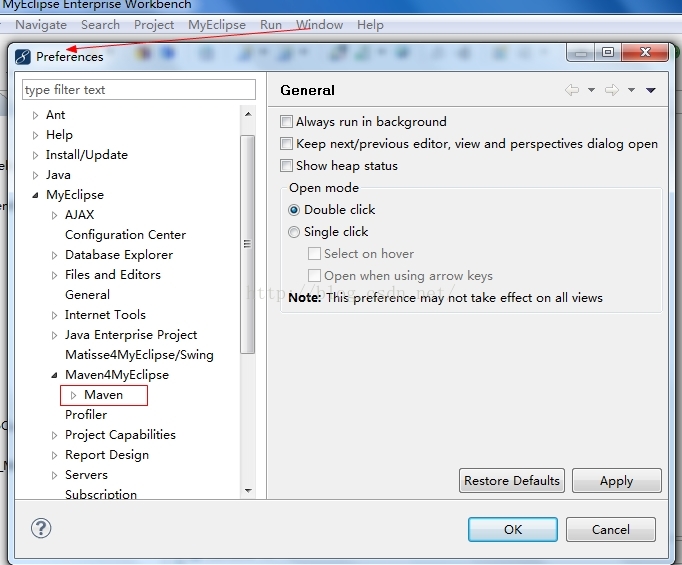
这是Myeclipse直接给我们的Maven,这个Maven我们是不能直接使用的,我们要配置我们自己的Maven,我们点一下Maven,选择Installations,可以看到,目前我自己的机器中的Maven版本是3.0的:
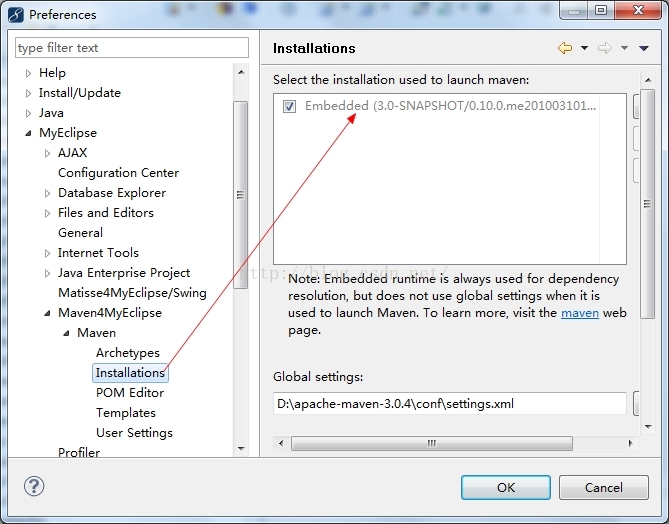
但是我们不用它,我们自己配置我们自己的:
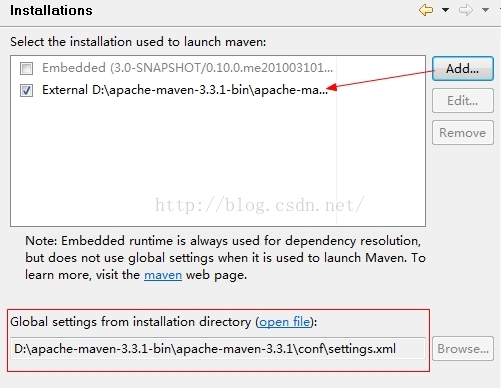
然后配置UserSetting:
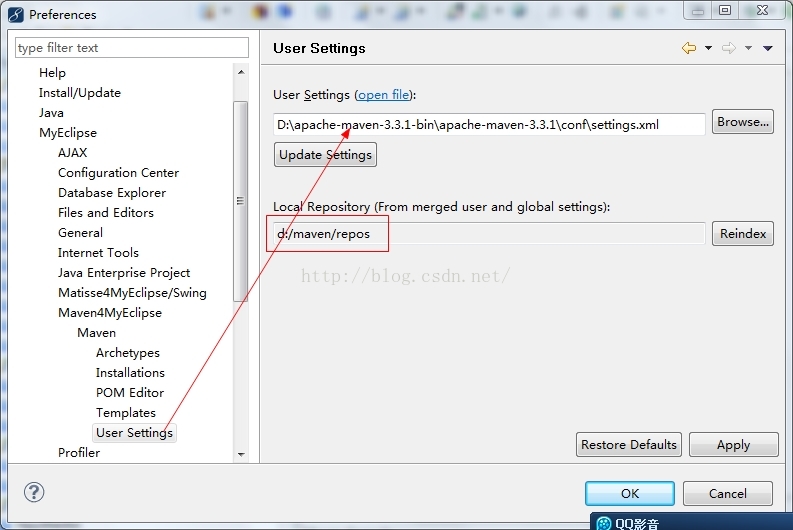
这样我们的Maven就在Myeclipse中安装完成了!
那么如何在MyEclipse中创建工程呢?我们在工程区域点击鼠标右键,点击“New”,选择Maven功能,选择“Maven Project”,创建:
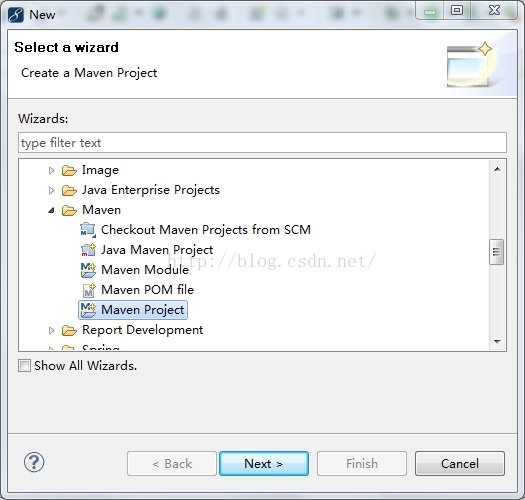
然后点Next,之后,选择Artifact Id,我们这里选择quickstart项目:
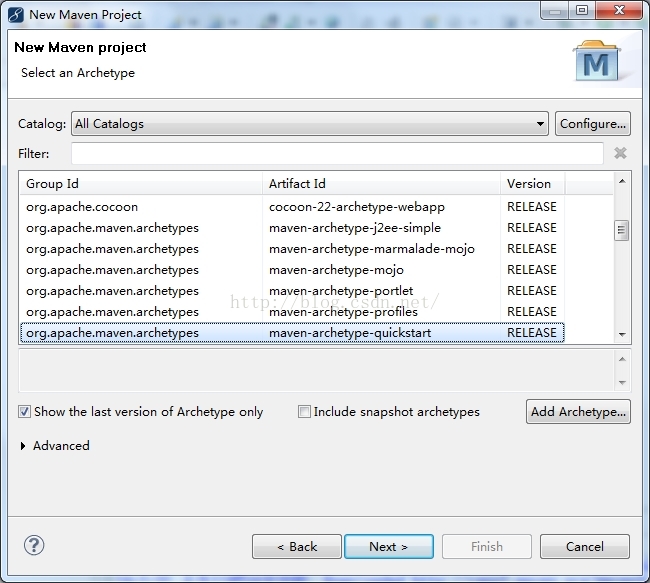
然后填写相应信息:
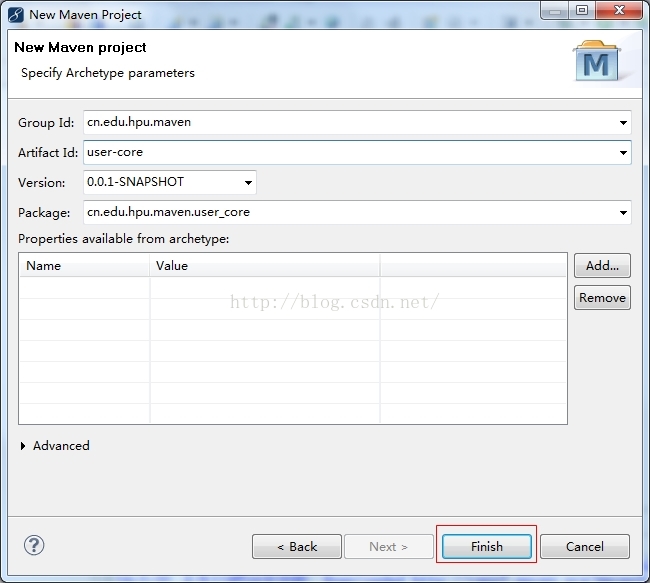
点击Finish创建完成!
我们可以看到创建好的Maven工程
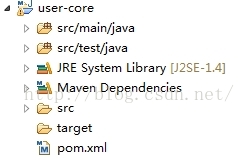
我们以后做工程少不了配置文件,我们要创建一个src/main/resource文件夹,用于放置配置文件,然后创建一个src/test/resource,用于放置测试文件。
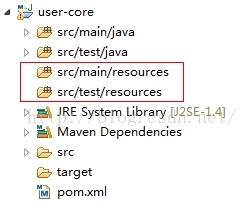
我们遵循“约定优于配置”的规范,让我们尽量少配置。
如果我们使用的是光秃秃的eclipse(最原始的),那么我们要为eclipse下载一个插件,即是m2eclipse
我使用的是MyEclipse8.5版本,其中已经安装好了Maven插件。
打开我们的MyEclipse,我们点击Windows选项,然后选择Preferences选项,然后我们可以看到里面有一个Maven选项:
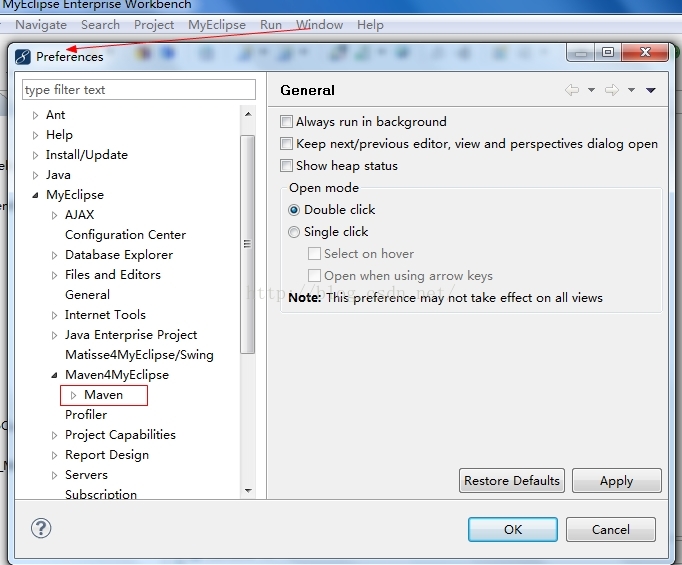
这是Myeclipse直接给我们的Maven,这个Maven我们是不能直接使用的,我们要配置我们自己的Maven,我们点一下Maven,选择Installations,可以看到,目前我自己的机器中的Maven版本是3.0的:
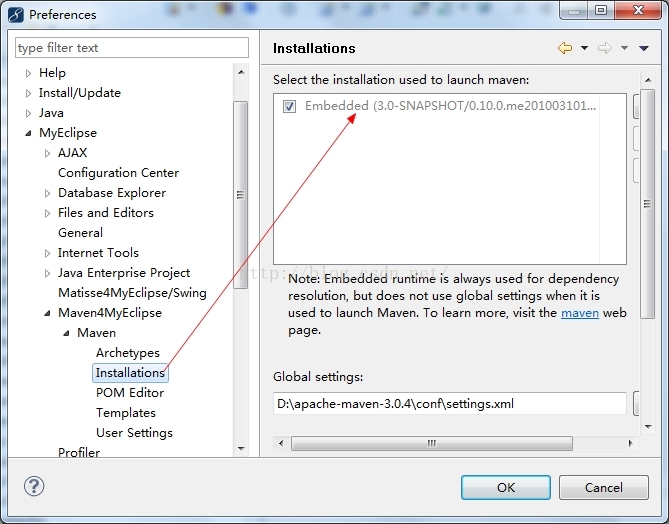
但是我们不用它,我们自己配置我们自己的:
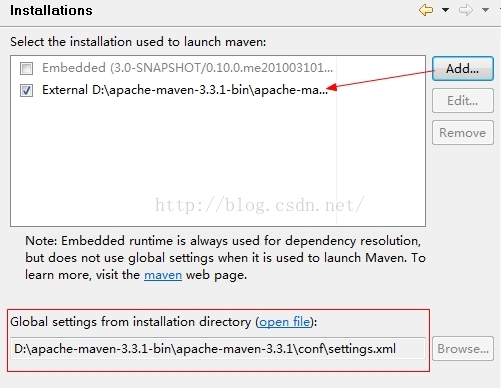
然后配置UserSetting:
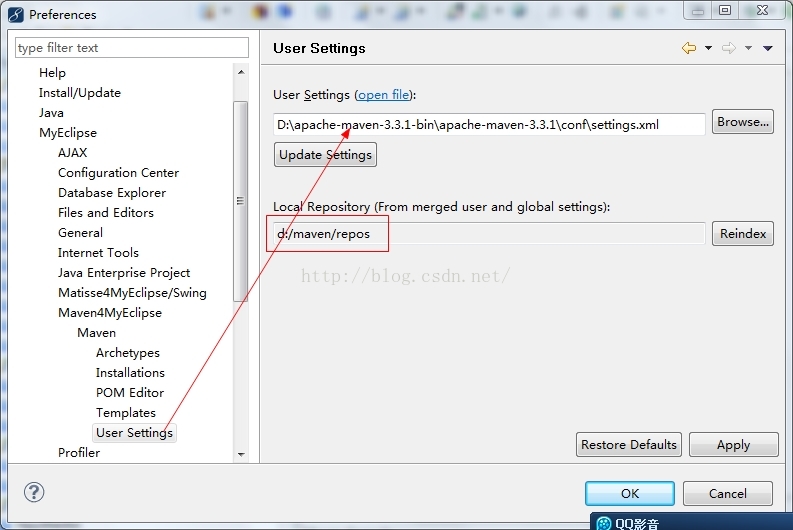
这样我们的Maven就在Myeclipse中安装完成了!
那么如何在MyEclipse中创建工程呢?我们在工程区域点击鼠标右键,点击“New”,选择Maven功能,选择“Maven Project”,创建:
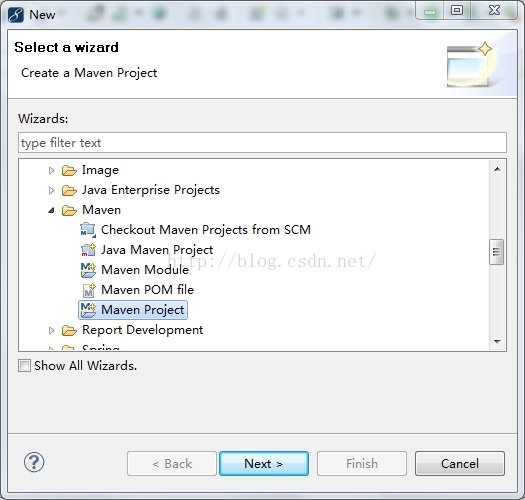
然后点Next,之后,选择Artifact Id,我们这里选择quickstart项目:
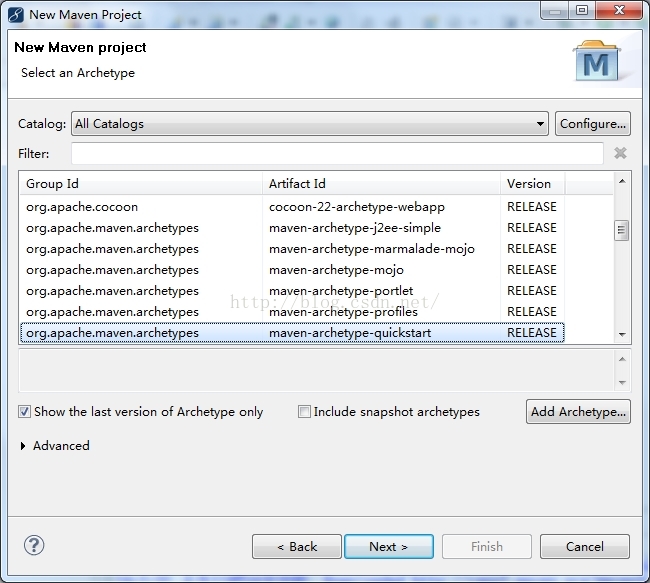
然后填写相应信息:
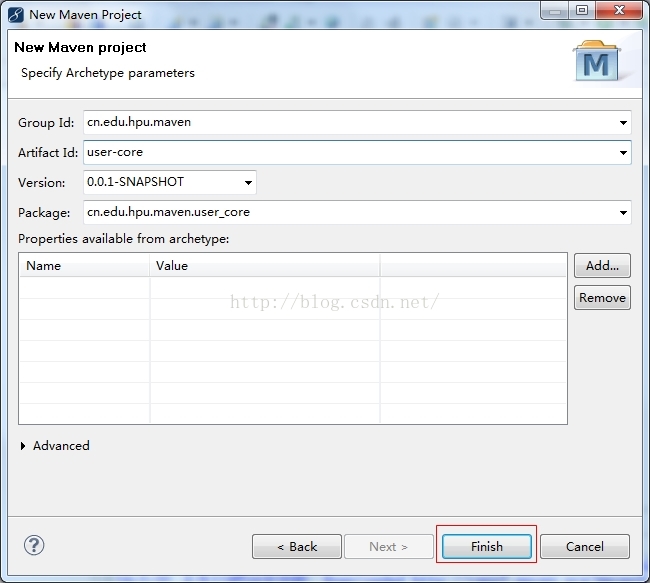
点击Finish创建完成!
我们可以看到创建好的Maven工程
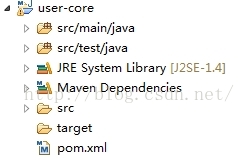
我们以后做工程少不了配置文件,我们要创建一个src/main/resource文件夹,用于放置配置文件,然后创建一个src/test/resource,用于放置测试文件。
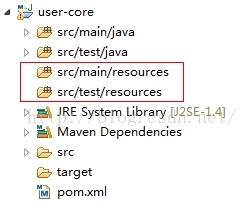
我们遵循“约定优于配置”的规范,让我们尽量少配置。
下一篇我们将在eclipse中建立简单的项目进行测试。
转载请注明出处:http://blog.csdn.net/acmman/article/details/50614293





















 3万+
3万+

 被折叠的 条评论
为什么被折叠?
被折叠的 条评论
为什么被折叠?








